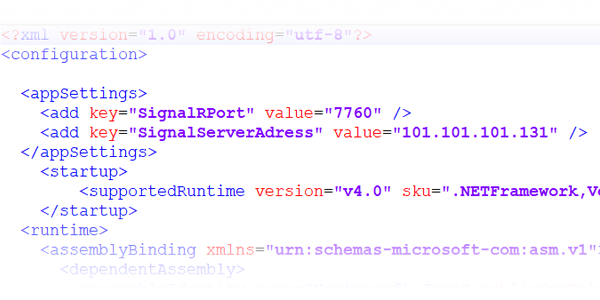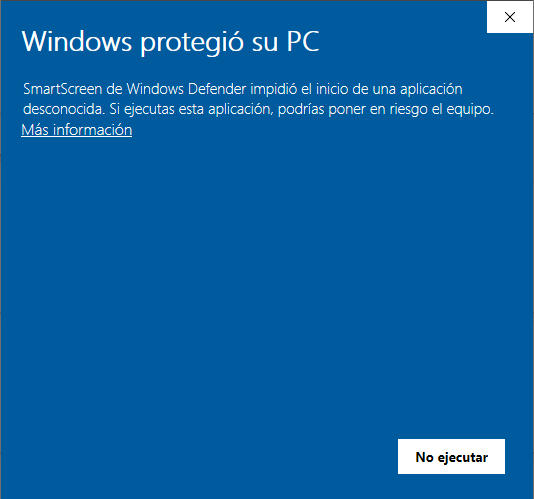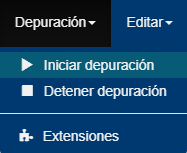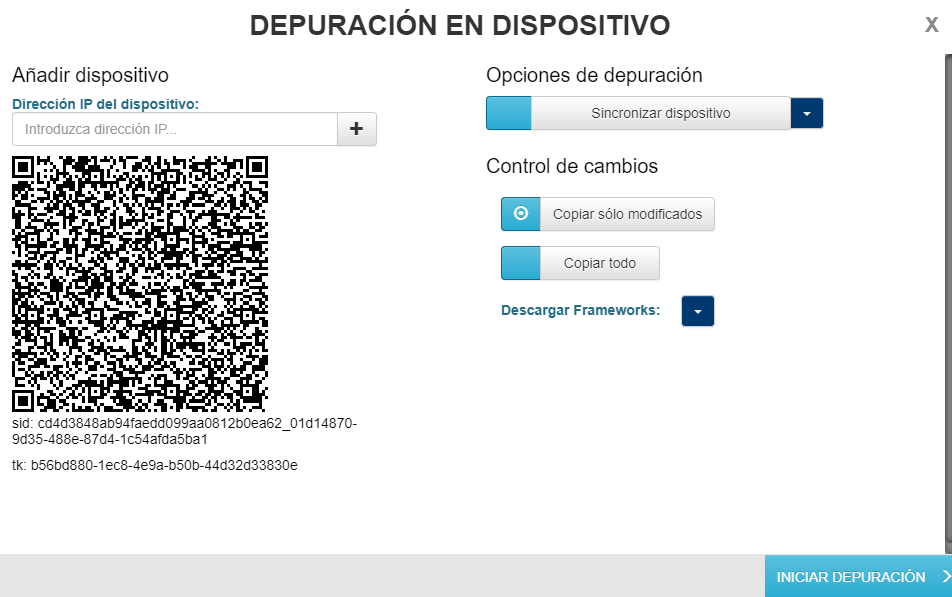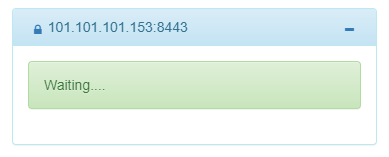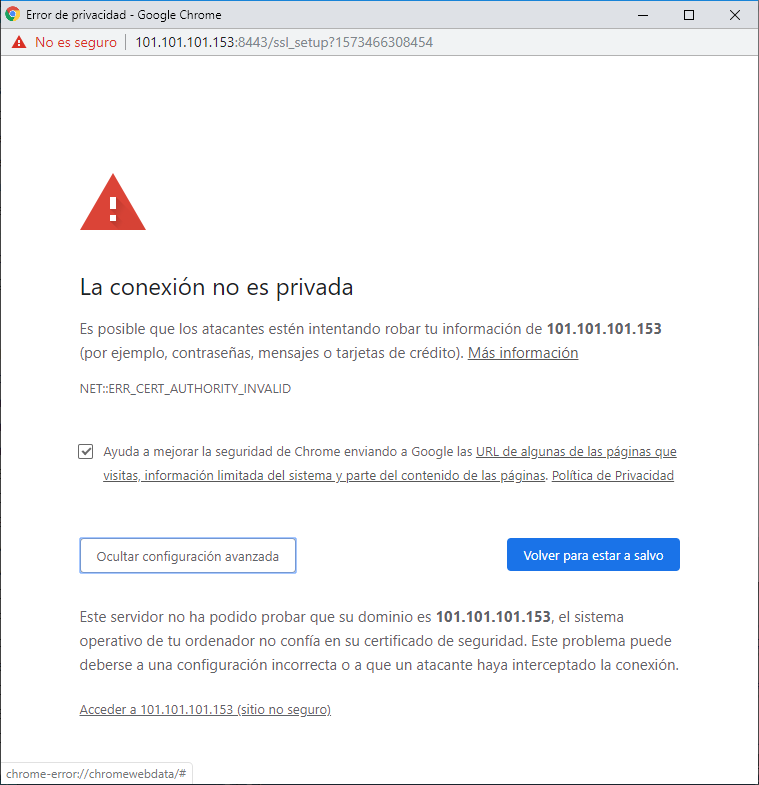Empecemos
Primero debe activar el modo desarrollador, en el dispositivo que quieras habilitar, para ello pulse 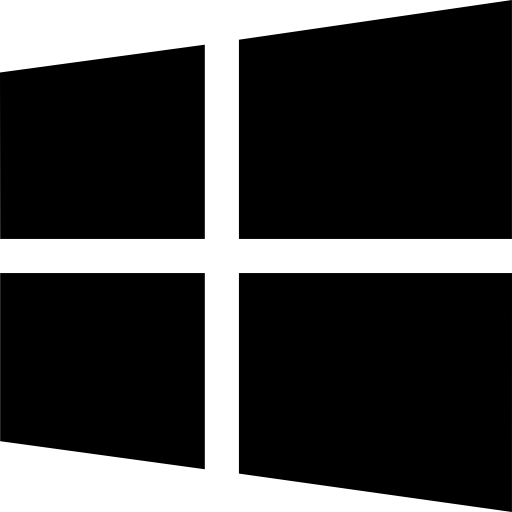 y escriba Configuración y pulse enter.
y escriba Configuración y pulse enter.
Después selecciones la opción Actualización y seguridad

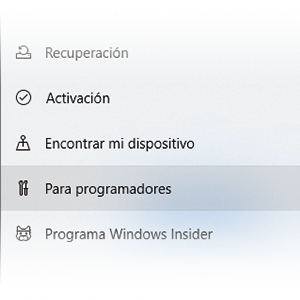
Después seleccione la opción Para programadores
Compruebe que la opción Modo de Programador esté marcada.
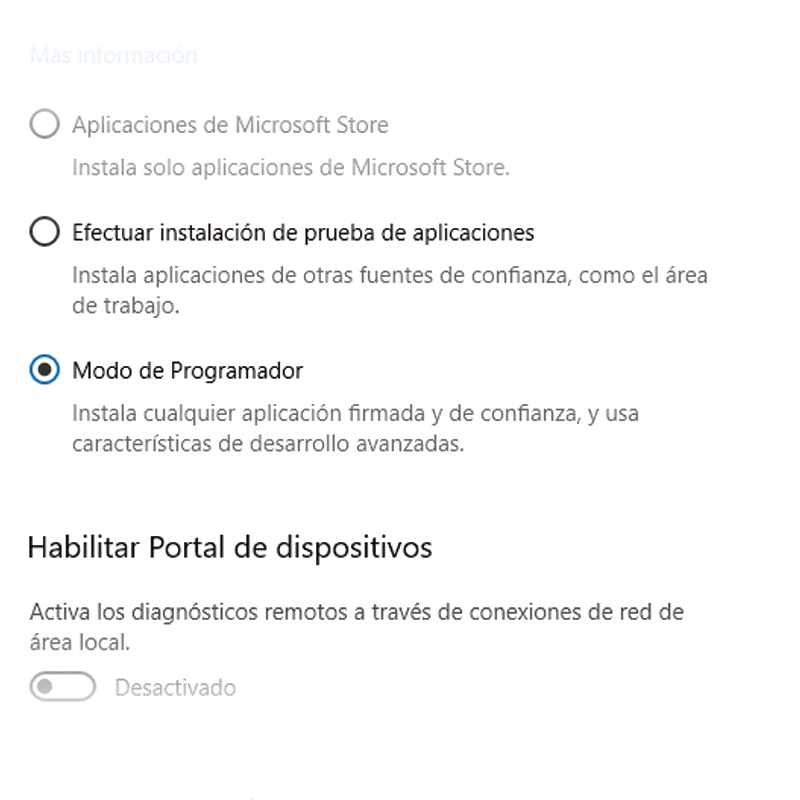
Después de haber completado todos los pasos anteriores ya está listo para instalar el framework de window 10, debe elegir el modo de uso. Local o XOneCloud